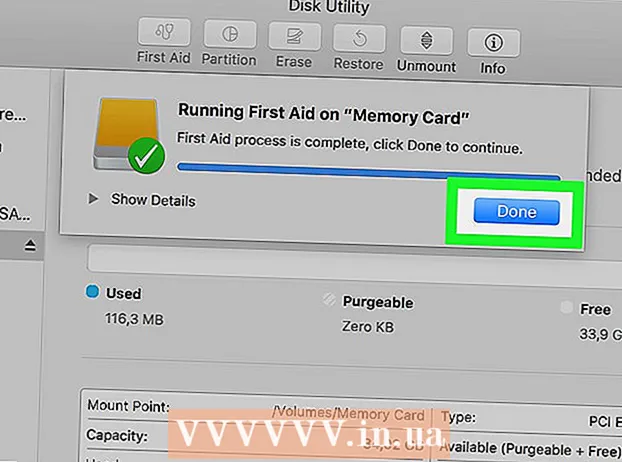Հեղինակ:
Lewis Jackson
Ստեղծման Ամսաթիվը:
12 Մայիս 2021
Թարմացման Ամսաթիվը:
1 Հուլիս 2024

Բովանդակություն
Այս հոդվածը ցույց է տալիս, թե ինչպես ձեռքով թարմացնել Windows համակարգչի գրաֆիկական քարտի վարորդը: Չնայած գրաֆիկական քարտի վարորդը սովորաբար թարմացվում է, երբ համակարգիչը լիովին կարկատվում է կամ թարմացվում է, որոշ երրորդ կողմերի գրաֆիկական քարտեր կարող են չաջակցվել: Եթե ձեր գրաֆիկական քարտը վնասված է, ապա, ամենայն հավանականությամբ, պետք կլինի դրա փոխարեն տեղադրել նորը: Unfortunatelyավոք, Mac օգտագործողների համար, գրաֆիկական քարտը թարմացնելու միակ միջոցը Mac օպերացիոն համակարգի թարմացումն է:
Քայլեր
2-րդ մասի 1-ը. Գրաֆիկական քարտի անվան որոնում
. Կտտացրեք էկրանի ստորին ձախ անկյունում գտնվող Windows- ի պատկերանշանին:

. Կտտացրեք էկրանի ստորին ձախ անկյունում գտնվող Windows- ի պատկերանշանին:- Կարող եք նաև սեղմել Հաղթել+X բացել Start համատեքստային ընտրացանկը և այնուհետև կտտացնել Սարք մենեջեր (Սարքի կառավարիչ) ընտրացանկում: Եթե դուք դա անում եք, անցեք հաջորդ քայլին:
Տեքստի ձախ կողմում կամ կրկնակի սեղմեք բառը: Կտեսնեք, որ տողերի բազմաթիվ տարբերակներ են հայտնվում դրա տակ:
- Եթե այս տեքստի տակ կան բազմաթիվ խորշեր, որոնք էկրանին են նման, այն ընդլայնվել է:

Գրաֆիկական քարտի ընտրություն: Դա անելու համար կտտացրեք ձեր համակարգչի գրաֆիկական քարտի նույն անունով բառին:
Կտտացրեք «Թարմացնել» կոճակին: Այս կոճակը սեւ արկղ է, որի կանաչ սլաքը ուղղված է Սարքի կառավարչի պատուհանի վերևում:

Սեղմեք տեքստի վրա Ավտոմատ որոնեք վարորդի թարմացված ծրագրակազմը. Այս տարբերակը գտնվում է ելնող պատուհանի վերևում: Սա այն քայլն է, որն ասում է համակարգչին սկսել գրաֆիկական քարտի վարորդների որոնումը:- Եթե Սարքի կառավարիչը հայտնում է, որ գրաֆիկական քարտը թարմացվել է վերջին տարբերակով, կարող եք կտտացնել Որոնեք Windows Update- ում իմանալ, արդյոք առկա են համակարգի թարմացումներ:
Թույլ է տալիս թարմացնել գրաֆիկական քարտը: Եթե վարորդի թարմացում կա, Սարքի կառավարիչը կբեռնի և կտեղադրի այն ձեզ համար, բայց ձեզանից կարող է խնդրել հաստատել դա կամ կտտացնել էկրանի որոշ ընտրանքների:
- Եթե օգտագործում եք Windows Update, ապա պետք է թույլ տաք ներբեռնել թարմացումները, իսկ հետո հուշել դրանք տեղադրել դրանք: Սովորաբար սա նաև թարմացնում է ձեր համակարգչի գործառնական համակարգի այլ բաղադրիչները, այնպես որ պատրաստ եղեք երկար սպասել մինչ թարմացումը կավարտվի:
Խորհուրդներ
- Ավելի լավ է թարմացնել ձեր համակարգչի գրաֆիկական քարտը, եթե որոշ ծրագրերում չեք կարող պատկերներ տեսնել, կամ եթե դրանք տեղափոխելուց կամ փակելուց հետո ընտրացանկերը և ինտերֆեյսի այլ իրեր մնում են էկրանին: , Գրաֆիկական քարտի թարմացումը հաճախ կարող է նպաստել գրաֆիկայի և գրաֆիկայի չմարված խնդիրների լուծմանը:
- Շատ գրաֆիկական քարտեր ավտոմատ կերպով թարմացվում են Windows Update- ի միջոցով: Ավտոմատ թարմացումները միացնելը ապահովում է, որ գրաֆիկական քարտը միշտ տեղադրի վերջին վարորդները:
Arnգուշացում
- Դուք չեք կարող թարմացնել Mac- ի գրաֆիկական քարտը `առանց գործավար համակարգը թարմացնելու: